Як усунути помилку під час завантаження програми з Galaxy Store
Можливо, під час завантаження програми з Galaxy Store ви можете зіткнутися з помилкою. Вирішити це можна кількома способами.
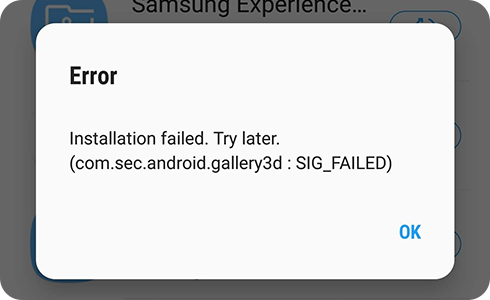
Якщо під час встановлення та оновлення програми сталася помилка, спробуйте ще раз виконати оновлення/завантаження після виконання наведених нижче рекомендацій.
На телефоні
Пов'язані проблеми
Щоб завантажувати програми та ресурси на пристрій, рекомендується мати принаймні 1,5 ГБ вільного місця або в 2,5 рази більше місткості програми. Якщо вільного місця немає, завантаження може бути неможливим.
Щоб перевірити сховище пристрою, виконайте ці дії.
Зверніть увагу: розташування та назва меню «Налаштування» можуть відрізнятися залежно від країни та пристрою.
Перевірте, чи мережа (мобільна мережа або Wi-Fi) успішно підключена, і повторіть спробу. Якщо мобільна мережа або Wi-Fi вимкнено або є погане покриття, доступ до Galaxy Store може бути неможливим.
Дякуємо за відгук!
Надайте відповіді на всі запитання.













